Wie kann ich die Excel Standardschrift ändern? In der aktuellsten Version verwendet Excel mit Aptos eine serifenlose Schriftart in Größe 11. Lange Zeit war dies Calibri (Schriftgröße 11), doch inzwischen setzt Microsoft eben auf Aptos, weil diese einfach moderner wirkt. Viele Anwender bevorzugen jedoch eine andere Schriftart oder Schriftgröße für ihre Tabellen.
Allerdings ist es nicht allzu schwer, die Excel Standardschrift zu ändern und an die eigenen Bedürfnisse anzupassen. Genauso wie es auch in Word oder Outlook möglich ist. In dieser Excel Anleitung zeigen wir Euch Schritt für Schritt, wie Ihr die Standardschriftart in Excel (und Schriftgröße) ganz einrach ändern könnt.
Wie kann ich die Excel Standardschrift ändern?
Das Anpassen der Standardschriftart in Microsoft Excel ist in wenigen Schritten erledigt. Ihr müsst hierfür die Excel Optionen aufrufen und dort die gewünschte Schrift einstellen. Geht dazu wie folgt vor:
- Excel öffnen und Optionen aufrufen: Startet Excel und klickt oben links auf den Menüpunkt „Datei„. Wählt anschließend in der linken Leiste den Eintrag „Optionen„. Es öffnet sich das Fenster „Excel Optionen„.
- Allgemeine Einstellungen wählen: Im Optionen-Fenster sollte automatisch die Kategorie „Allgemein“ geöffnet sein. Falls nicht, klickt links auf „Allgemein„. Sucht dann den Abschnitt „Beim Erstellen neuer Arbeitsmappen„.
- Neue Standardschrift festlegen: In diesem Abschnitt findet Ihr die Option „Folgende Schriftart verwenden:„. Klickt auf das Dropdown-Menü daneben und wählt die Schriftart aus, die Ihr als neue Standardschrift nutzen möchtet. Darunter könnt Ihr im Feld „Schriftgrad“ (für die Schriftgröße) auch die gewünschte Schriftgröße festlegen (zum Beispiel 10, 11, 12 Punkt etc.), je nach Bedarf.
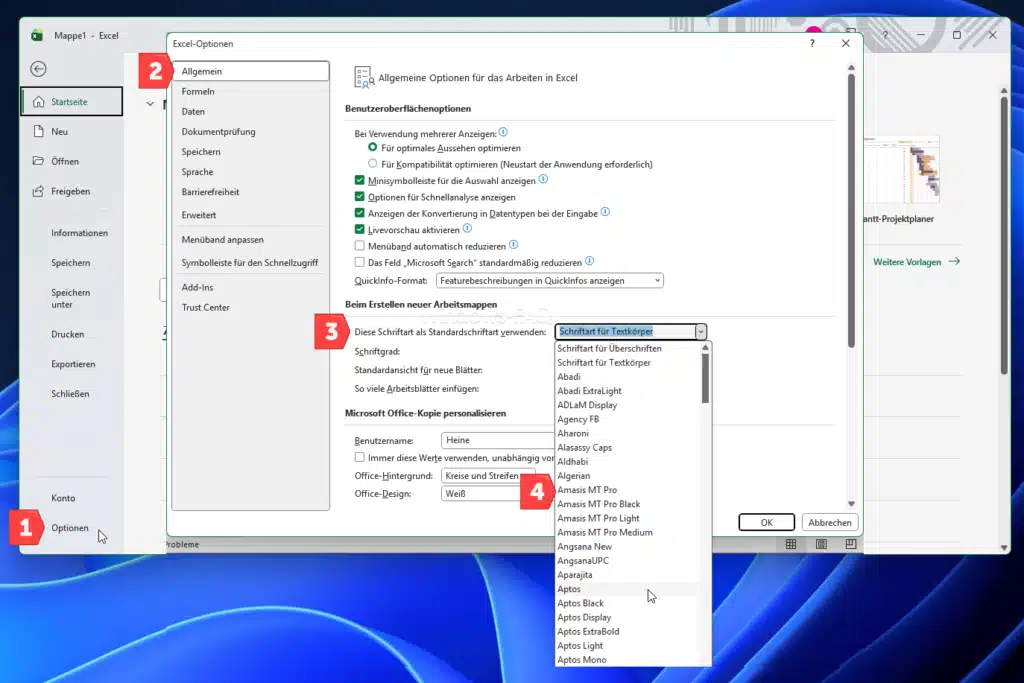
- Änderung speichern: Bestätigt Eure Auswahl mit „OK„. Die Einstellung wird gespeichert. Damit Excel die neue Standardschriftart tatsächlich in neuen Dateien verwendet, solltet Ihr Excel anschließend einmal neu starten. Spätestens beim nächsten Start von Excel werden alle neu erstellten Arbeitsmappen mit der von Euch gewählten Standardschriftart und Schriftgröße erstellt.
Hinweis: Diese Änderung betrifft nur neu erstellte Arbeitsmappen. Bereits vorhandene Tabellen behalten die Schriftart bei, die in ihnen ursprünglich eingestellt war. Wenn Ihr also eine bestehende Excel Datei öffnet, bleibt dort die ursprüngliche Formatierung unverändert.
Häufige Fragen zur Standardschrift in Excel (FAQ)
Was ist eigentlich die Standardschrift in Excel?
In der aktuellen Excel Version wird standardmäßig die Schriftart Aptos in Größe 11 Punkt verwendet. Zuvor (in Excel 2010 bis Excel 2019) war Calibri 11 Punkt die voreingestellte Standardschriftart. Microsoft hat diese Änderung vorgenommen, um der Office-Suite ein moderneres Schriftbild zu geben. Unabhängig von der jeweils vorgegebenen Standardschrift könnt Ihr natürlich jederzeit eure bevorzugte Schriftart als neue Standard festlegen. Wobei Aptos immer beliebter wird.
Gilt die geänderte Standardschrift auch für bestehende Excel Dateien?
Nein, leider bzw. Gott sei Dank nicht. Eine Änderung der Standardschriftart wirkt sich nicht rückwirkend auf bereits gespeicherte Excel Dateien aus. Vorhandene Arbeitsmappen behalten die Schriftarten und Formatierungen, die in ihnen festgelegt wurden. Die neue Standardschrift gilt nur für neu erstellte Arbeitsmappen ab dem Zeitpunkt der Änderung. Wenn Ihr möchtet, dass eine ältere Datei die neue Schrift verwendet, müsst Ihr in dieser Datei die Schriftart manuell ändern (z.B. alle Zellen markieren und dann die gewünschte Schriftart auswählen).
Muss ich Excel neu starten, damit die neue Standardschrift aktiv wird?
Es empfiehlt sich, Excel nach dem Ändern der Standardschriftart einmal neu zu starten. In vielen Fällen übernimmt Excel die Einstellung zwar bereits, sobald Ihr eine neue Arbeitsmappe in der aktuellen Sitzung öffnet. Sollte dies nicht sofort passieren, wird spätestens nach einem Neustart von Excel jede neu angelegte Arbeitsmappe mit der gewählten Standardschrift erstellt. Der Neustart stellt sicher, dass Excel die geänderte Einstellung vollständig anwendet.
Wie kann ich die Standardschriftart wieder auf die ursprüngliche Einstellung zurücksetzen?
Um die ursprüngliche Standardschriftart (z.B. Aptos 11 Punkt oder in älteren Versionen Calibri 11 Punkt) wiederherzustellen, öffnet Ihr erneut Datei → Optionen → Allgemein → Beim Erstellen neuer Arbeitsmappen und wählt dort wieder die vorherige Schriftart sowie Schriftgröße aus. Bestätigt mit OK. Alternativ könnt Ihr, falls vorhanden, den Button „Zurücksetzen“ in den Excel Optionen nutzen, um alle Einstellungen auf die Standardwerte zu setzen. Nach dem Bestätigen und einem Neustart verwendet Excel wieder die originale Standardschriftart für neu erstellte Dateien.
Kann ich auch in anderen Office Programmen die Standardschrift ändern?
Auch in anderen Office-Programmen könnt Ihr die Standardschriften ändern, um ein einheitliches Schriftbild zu erzielen. Schaut Euch dazu gern unsere Anleitungen an, zum Beispiel Word Standard-Schriftart ändern oder Outlook Standard-Schriftart ändern. Darüber hinaus bietet Excel viele weitere Möglichkeiten, das Aussehen Eurer Tabellen zu optimieren. Zum Beispiel könnt Ihr mit dem Werkzeug Excel Format übertragen Formatierungen schnell kopieren oder durch passende Zahlen- und Datumsformate die Lesbarkeit verbessern. Wie Ihr etwa Datumsangaben in Excel richtig formatieren könnt, erklären wir in einem separaten Beitrag.
Fazit
Mit wenigen Klicks lässt sich die Standardschriftart in Excel und Standardschriftgröße an die eigenen Vorlieben anpassen. Neue Tabellen erscheinen dann automatisch in Eurer bevorzugten Schrift, was die Arbeit in Excel angenehmer und übersichtlicher macht. Bestehende Dateien werden durch diese Änderung nicht beeinflusst. Ihr könnt jedoch bei Bedarf manuell die Schriftart in solchen Arbeitsmappen ändern. Excel speichert Eure Einstellung für die Standardschrift, sodass sie auch in zukünftigen Excel Sitzungen erhalten bleibt.

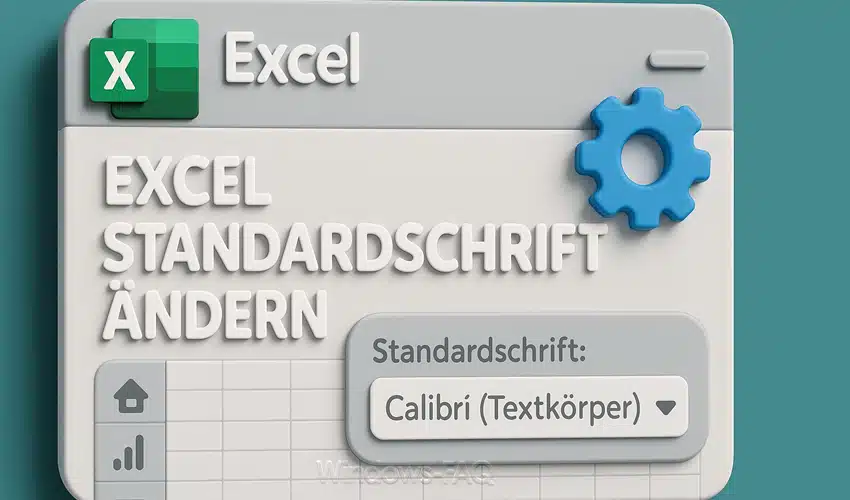








Neueste Kommentare